パイプライン
ワークフローを定義するステージのシーケンスで構成されるパイプライン設定の概要。
パイプラインテーブル(図1)では、既存のパイプラインに関する最も重要な情報を確認できます。ここから、新しいパイプラインを作成したり、既存のパイプラインを更新または削除したりすることもできます。パイプラインはカスタムカテゴリにグループ化できます。新しいカテゴリを作成するには、プラスボタン(![]() )の横にある
全て タブ。
)の横にある
全て タブ。
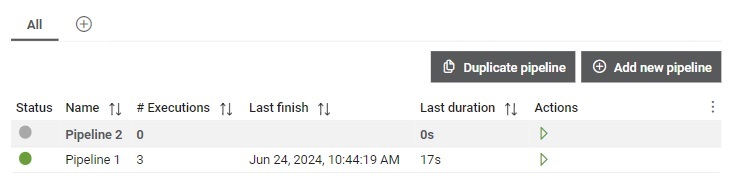
パイプライン テーブルには次の情報が表示されます。
- ステータス: 最後に実行された実行のステータス。ジョブは作成後、最初の実行が開始されるまでアイドル状態になります。実行の可能なすべての状態は、こちらで確認できます。
- 名前
- 実行: このパイプラインの実行回数
- 最終終了: パイプラインの最後の実行が完了した時刻
- 最後の実行時間: 最後の実行時間
さらに、このテーブルから直接パイプラインを開始することもできます。
 ボタンをクリックすると、表の列をカスタマイズできます。設定に応じて、表示または非表示にすることができます。表の列は、表ヘッダーをドラッグ&ドロップすることで並べ替えることができます。2つの列の間にカーソルを置くと、列サイズ変更カーソルが表示され、列幅を変更できます。表に加えられた変更はすべて自動的に保存されます。
ボタンをクリックすると、表の列をカスタマイズできます。設定に応じて、表示または非表示にすることができます。表の列は、表ヘッダーをドラッグ&ドロップすることで並べ替えることができます。2つの列の間にカーソルを置くと、列サイズ変更カーソルが表示され、列幅を変更できます。表に加えられた変更はすべて自動的に保存されます。 パイプラインの詳細
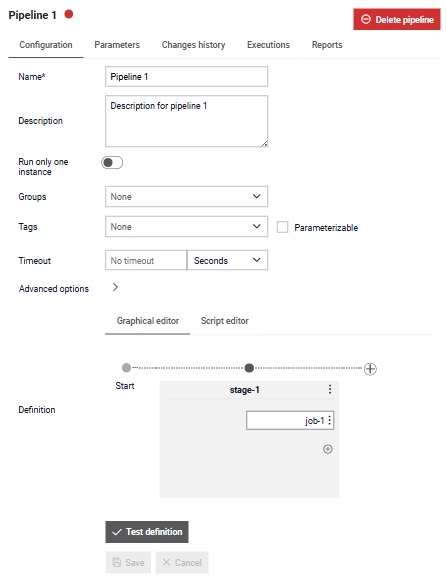
詳細セクションでは、次の内容を確認できます。
- 構成タブ:ここで構成データが表示されます。
- パイプライン パラメータ タブ:ジョブ パラメータと同じように、このタブは、パイプラインの動作を簡単に変更できるようにパラメータを管理するためのものです。
- 変更履歴タブ:パイプラインの変更履歴が含まれます。
- 実行タブ:このパイプラインを実行することによって行われた実行のテーブルが含まれます。
- レポート タブ:このパイプラインを実行して生成されたレポートが含まれます。
「パイプラインの削除」ボタンをクリックしてパイプラインを削除することもできます。
構成タブ
このタブには、選択したパイプラインの設定の詳細が表示され、更新できます。設定内のタグは、パラメータ化可能としてマークできます。フィールドがパラメータ化可能になった場合、パイプラインの実行時に、実行ダイアログ内でそのフィールドをパラメータとして使用できます。さらに、パイプラインに接続されたトリガーでも、パラメータ化可能なフィールドをパラメータとして使用できます。パラメータ化されたフィールドのデフォルト値は、パイプライン設定で指定された値に設定されますが、ユーザーはパイプラインまたはトリガーの実行時に変更できます。
タイムアウトは、プロセスまたはプログラムが自動的に中断されるまでの実行時間を指定する時間制限として定義することもできます。
変更履歴タブ
選択したパイプラインの変更履歴はこのタブから確認できます (図 3 )。
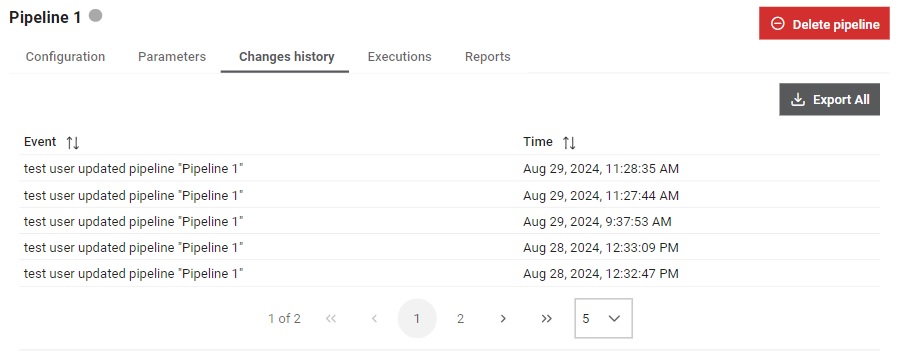
すべてのスナップショット(イベント)はJSON形式でエクスポートされ、  ボタンをクリックします。表内の各行を選択すると、単一のスナップショットが表示され、変更内容をプレビューしたり、選択したスナップショットと任意のスナップショットを比較したりできるようになります。
ボタンをクリックします。表内の各行を選択すると、単一のスナップショットが表示され、変更内容をプレビューしたり、選択したスナップショットと任意のスナップショットを比較したりできるようになります。
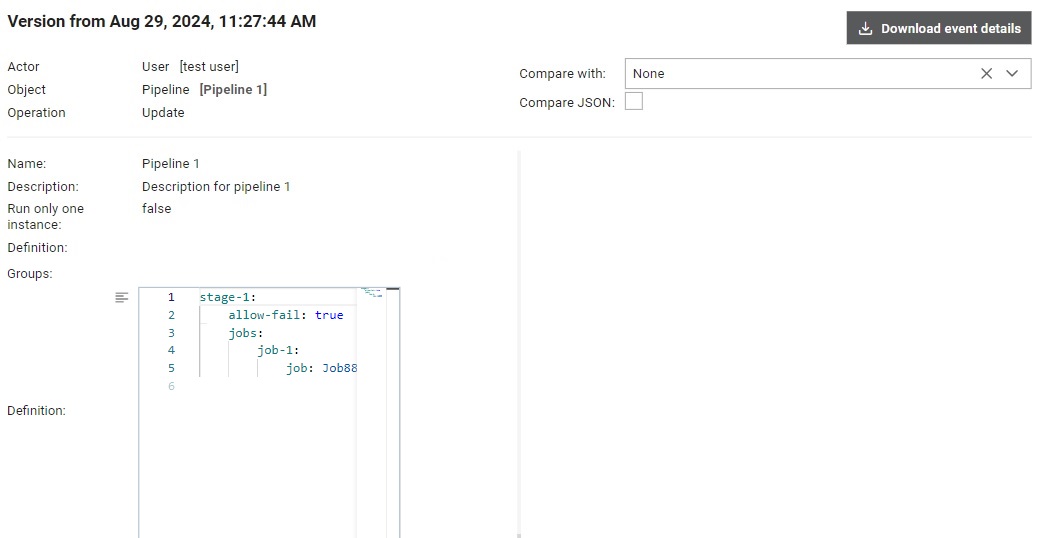
単一のスナップショット(イベント)はJSONとしてエクスポートでき、
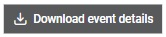 ボタン。スナップショットは UI または JSON として比較できます。JSON オプションでは、Monaco エディターを使用して 2 つのスナップショット間の違いをより明確に表示できます。
ボタン。スナップショットは UI または JSON として比較できます。JSON オプションでは、Monaco エディターを使用して 2 つのスナップショット間の違いをより明確に表示できます。
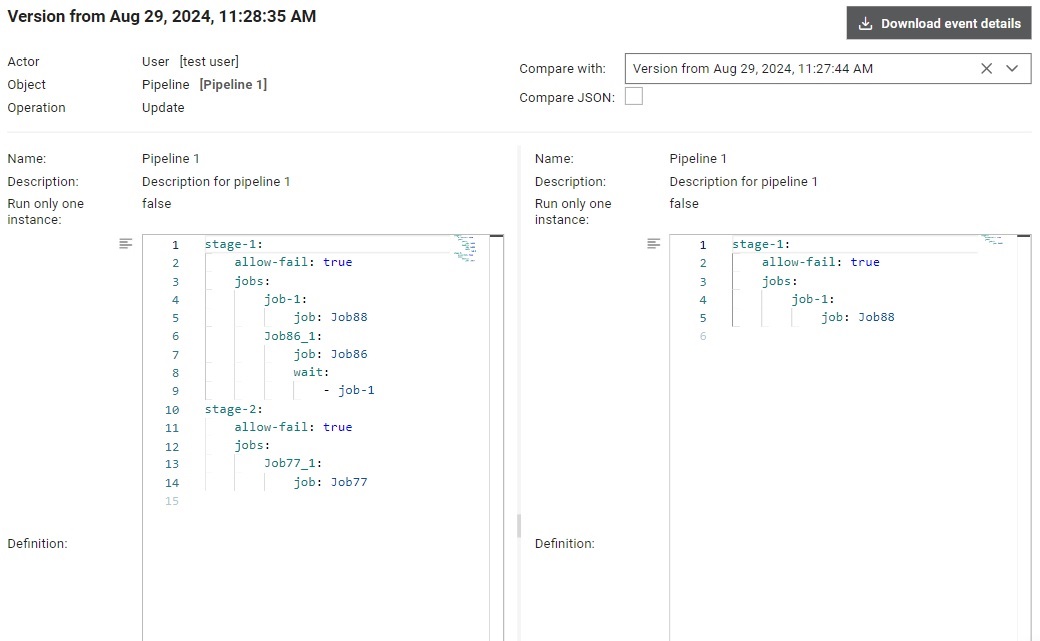
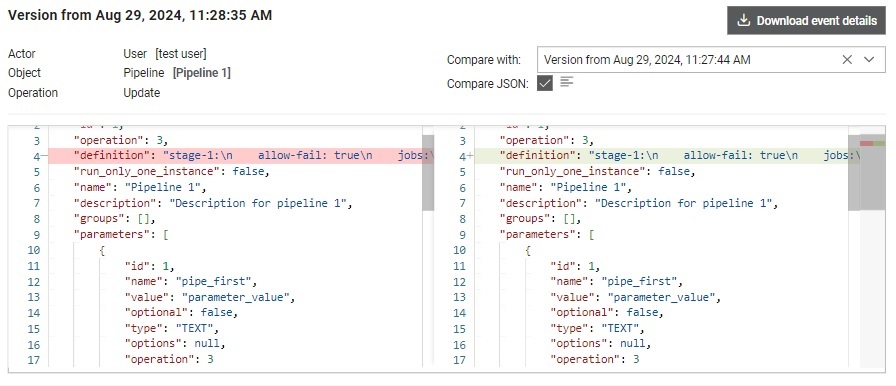
パイプラインを削除しています
パイプラインの削除をクリックすると、確認ダイアログが開きます。
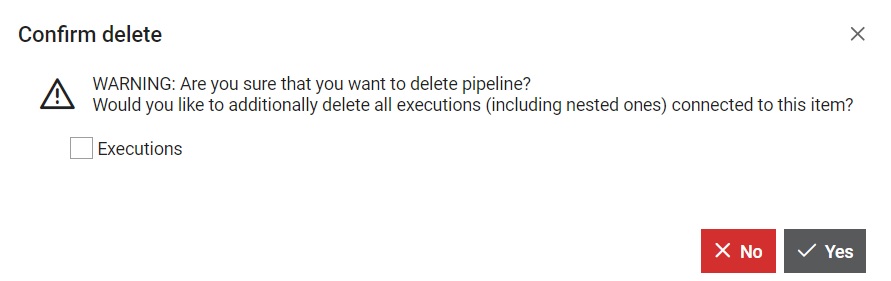
「実行」ボックスにチェックを入れると、このパイプラインによって行われたすべての実行(パイプライン実行とネストされたすべてのジョブ実行)が削除されます。このオプションをクリックすると、ダイアログに追加情報が表示されます。
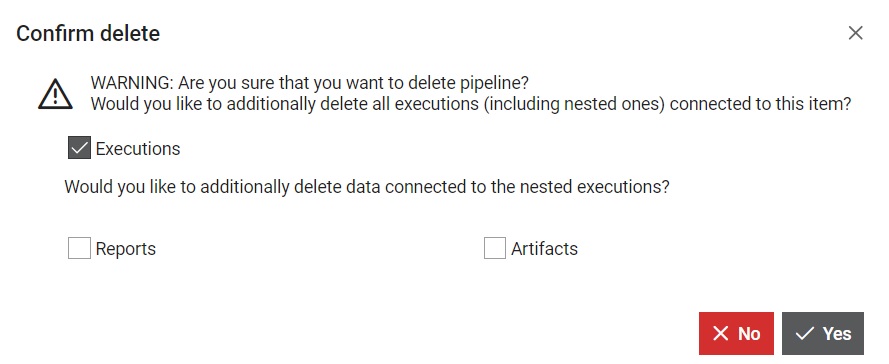
レポート ボックスをオンにすると、このパイプラインによって生成されたすべてのレポートが削除されます。
パイプラインを作成する
新しいパイプラインを追加するには、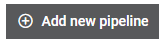 ボタンをクリックします。すると、図に示すダイアログウィンドウが開きます。 図9.
ボタンをクリックします。すると、図に示すダイアログウィンドウが開きます。 図9.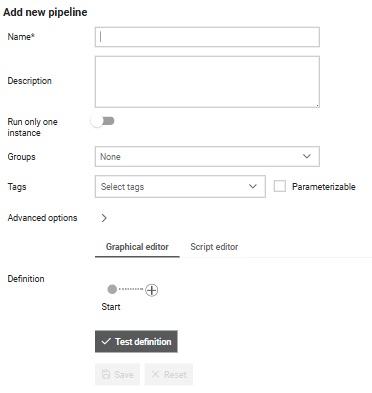
このダイアログでは、パイプラインを定義するためのいくつかのオプションが利用できます。
- Typhoonテストハブ全体で参照する名前を入力してください。名前は一意である必要があります。
- パイプラインの説明を記述します。
- 1 つのインスタンスのみを実行するかどうかを選択します。
- このパイプラインを表示するカテゴリのグループを選択します。
- パイプラインの実行にタグを付ける際に使用するタグを1つ以上選択します。タグフィールドはパラメータ化できます。その場合、選択したパイプライン、または選択したパイプラインに接続されたトリガーを実行する際に、タグをパラメータとして使用できます。
- パイプラインは、スクリプト エディター タブでパイプラインの定義を記述するか、グラフィカル エディタータブのパイプライン エディターを使用して定義できます。
保存する前に、 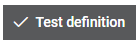 ボタンを押して、正しく書き込まれていることを確認します。
ボタンを押して、正しく書き込まれていることを確認します。
- 最新を保存 - 保存する実行回数を入力する必要があります。
- 保存期間 - 実行を保存する期間 (数値と単位。単位は日/週/月/年) を入力する必要があります。
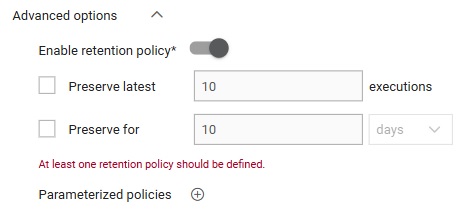
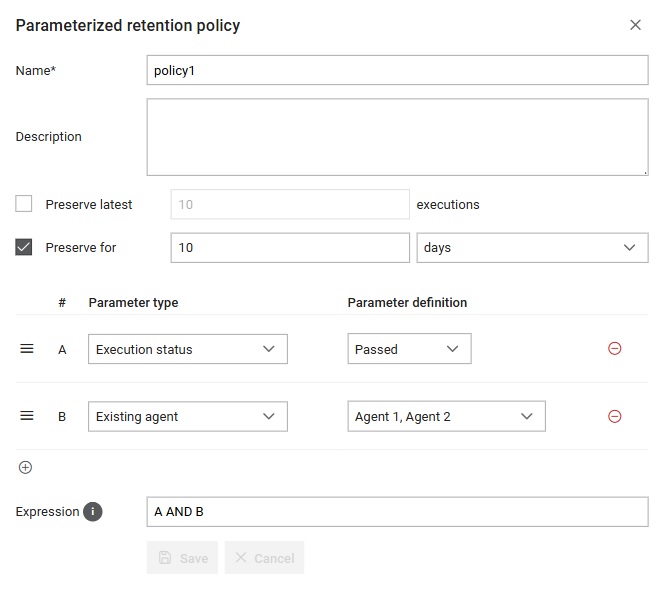
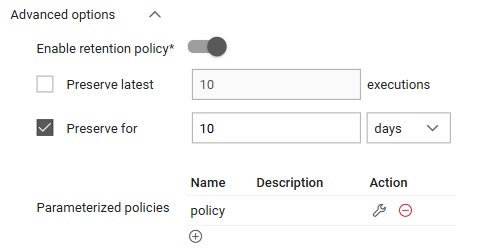
パイプラインを開始する
パイプラインにパラメータがない場合、 パイプライン1 で 図1スタートボタンをクリックすると、新しい
実行 作成され、対応するテーブルに表示されます 処刑 ページ。ジョブにパラメータがある場合、テーブル内のアクションボタンは次のように表示されます。  .
.
パラメータとグローバル変数を使用したパイプラインの例
これはパイプライン定義の例です。 ジョブ1 そして ジョブ2 また、パラメータを追加する必要がある ジョブ1の最初のパラメータ そして ジョブ1の2番目のパラメータ に ジョブ1、パラメータも追加します ジョブ2パラメータ に ジョブ2.stage-1: ラベル: 最初のステージ グローバル: - global_variable_1 - global_variable_2: 22 ジョブ: job-1: ジョブ: job1 if: $job1_first_parameter != $job1_second_parameter && $pipeline_bool_parameter パラメーター: job1_first_parameter: $pipeline_text_parameter job1_second_parameter: $global_variable_2 job-2: ジョブ: job2 パラメーター: job2_parameter: 1 if: $pipeline_text_parameter job-3: ジョブ: job2 wait: - job-1 job-4: ジョブ: job1 wait: - job-2 パラメーター: job1_first_parameter: $pipeline_text_parameter job1_second_parameter: asd if: $global_variable_1 == asd job-5: ジョブ: job2 wait: - job-3 - job-4 use-artifacts: from: job-1 collect: "*。ジップ"
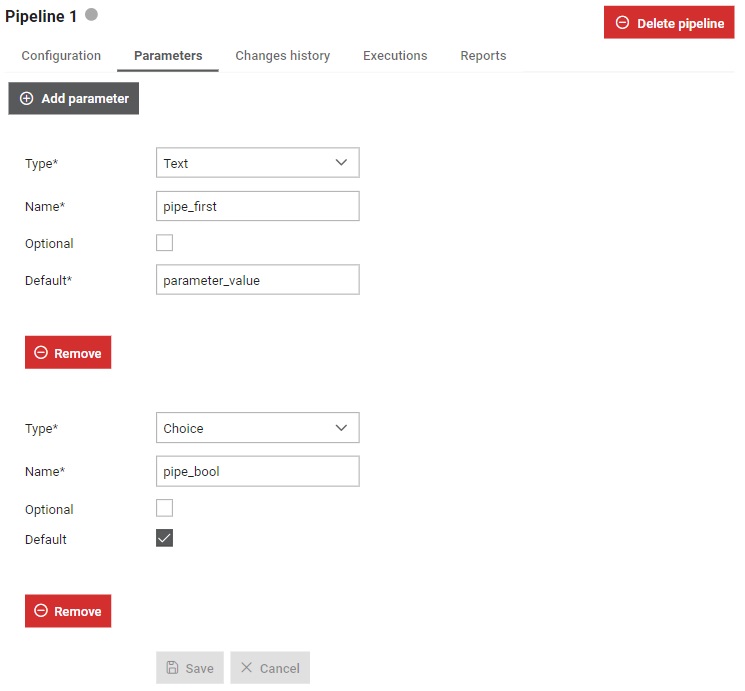
[再生] ボタンをクリックすると、 Pipeline1 の実行フォームがポップアップ表示されます。
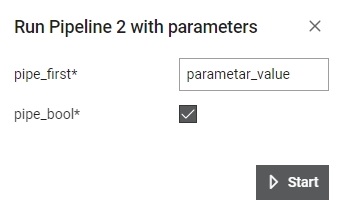
ここから、デフォルト値を使用するか、新しい値を入力してジョブを開始できます。